Exness'te Giriş Yapma ve Hesap Doğrulama
Bu kılavuz size Exness hesabınızda nasıl oturum açacağınız ve doğrulama sürecini tamamlayacağınız konusunda ayrıntılı bir yol sunarak güvenli ve verimli ticaretin temelini oluşturacaktır.
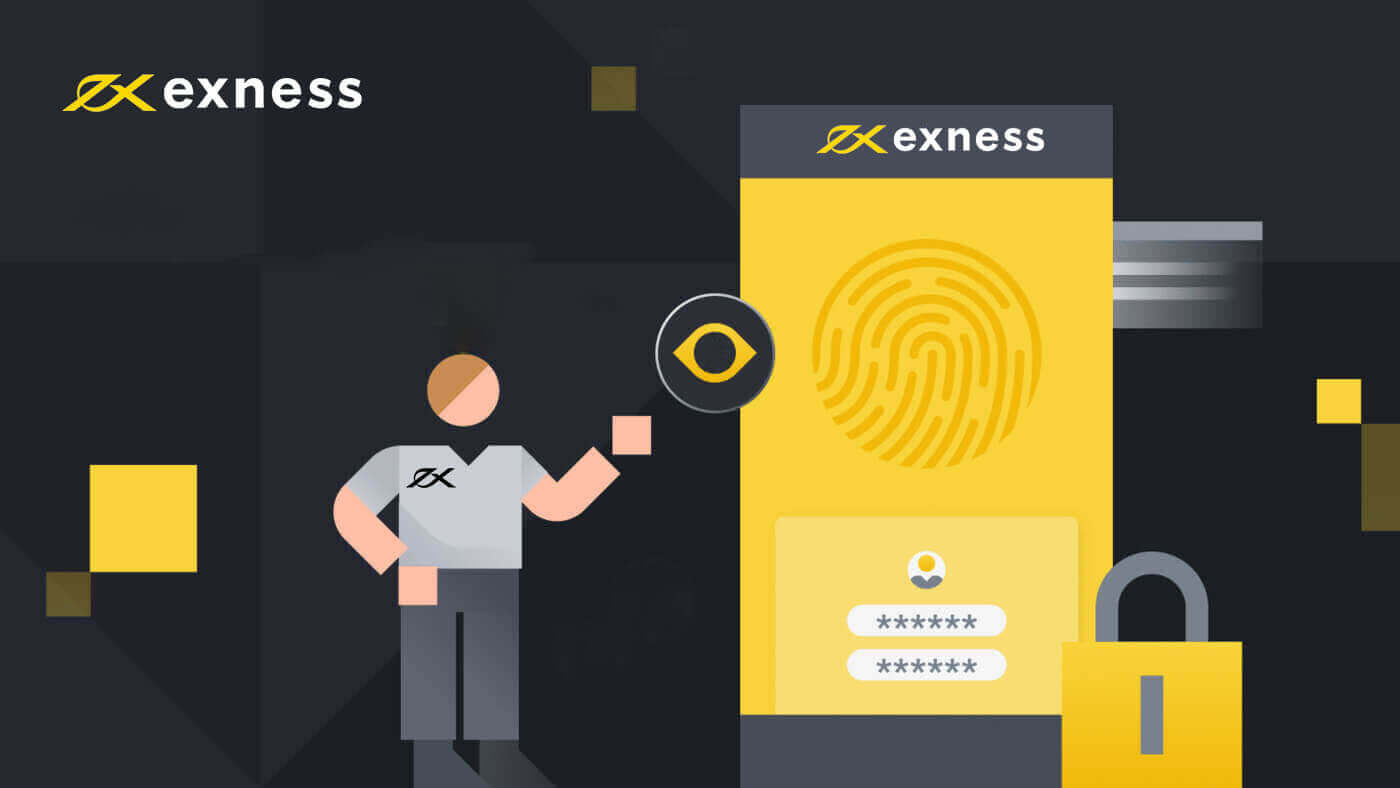
Exness'e Nasıl Giriş Yapılır
Exness'e giriş yapın
1. Exness'e basit bir giriş, kimlik bilgilerinizi isteyecektir ve hepsi bu kadar. " Oturum aç " düğmesine tıklayın. 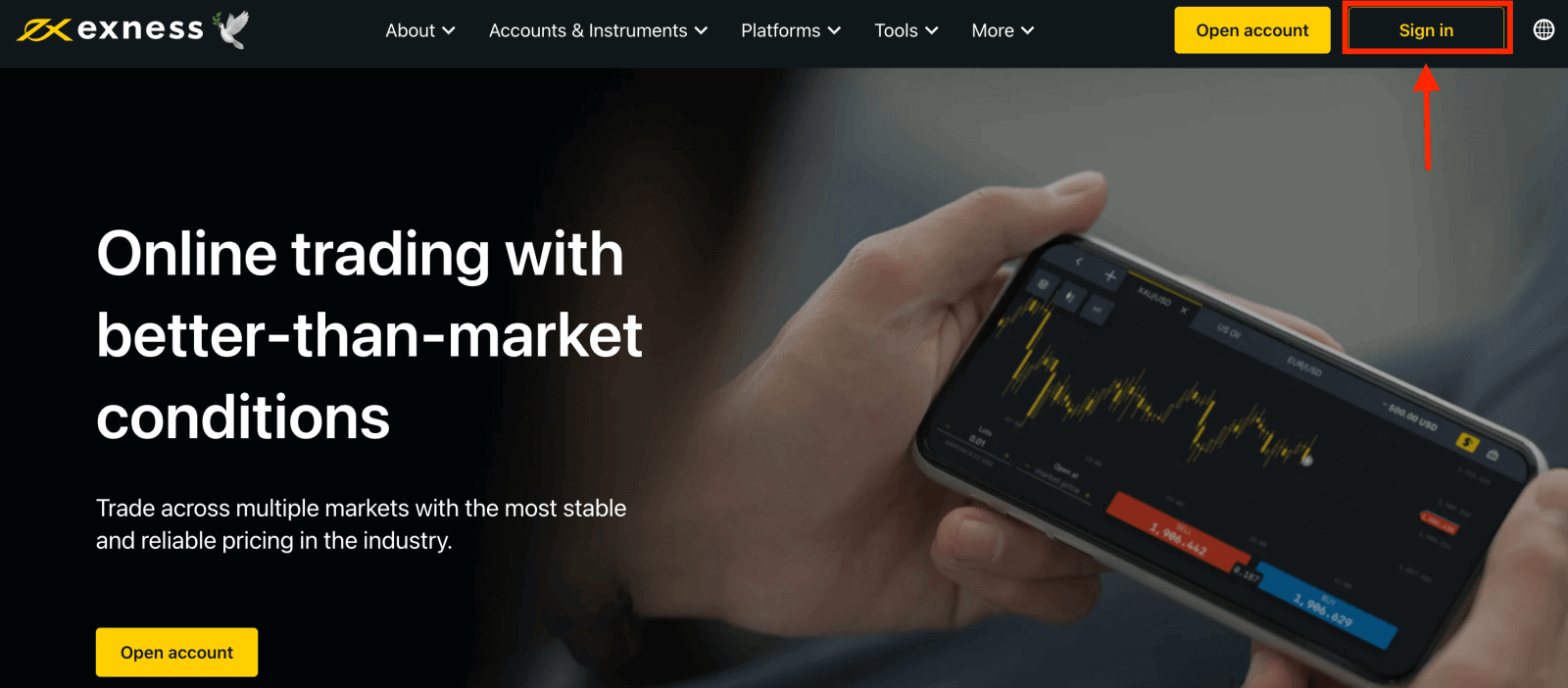
2. Yeni form görünecektir, hesabınıza giriş yapmak için kaydolduğunuz e-posta adresinizi ve şifrenizi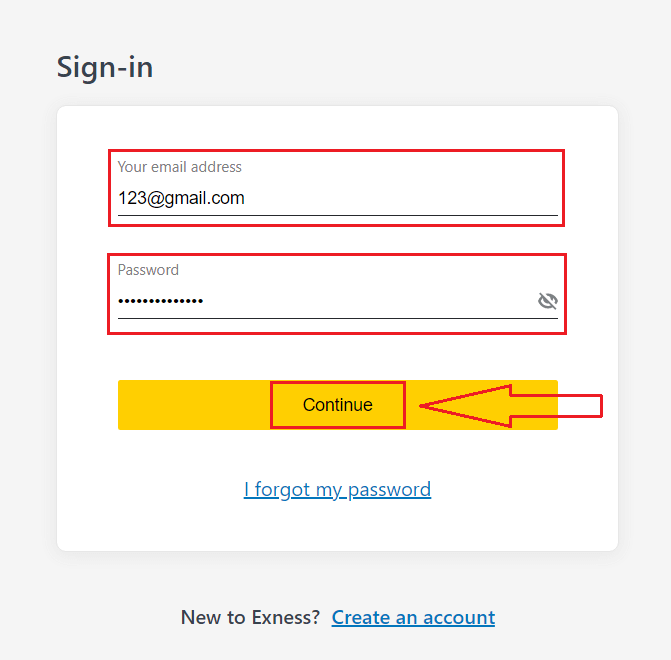
girin ve "Devam"a tıklayın.
3. Exness hesabınıza başarıyla giriş yaptınız. Hesaplarım'dan, seçeneklerini getirmek için hesabın ayarlar simgesine tıklayın.
Hesabınız yoksa, şu gönderiyi izleyin: bir ticaret hesabı nasıl oluşturulur . 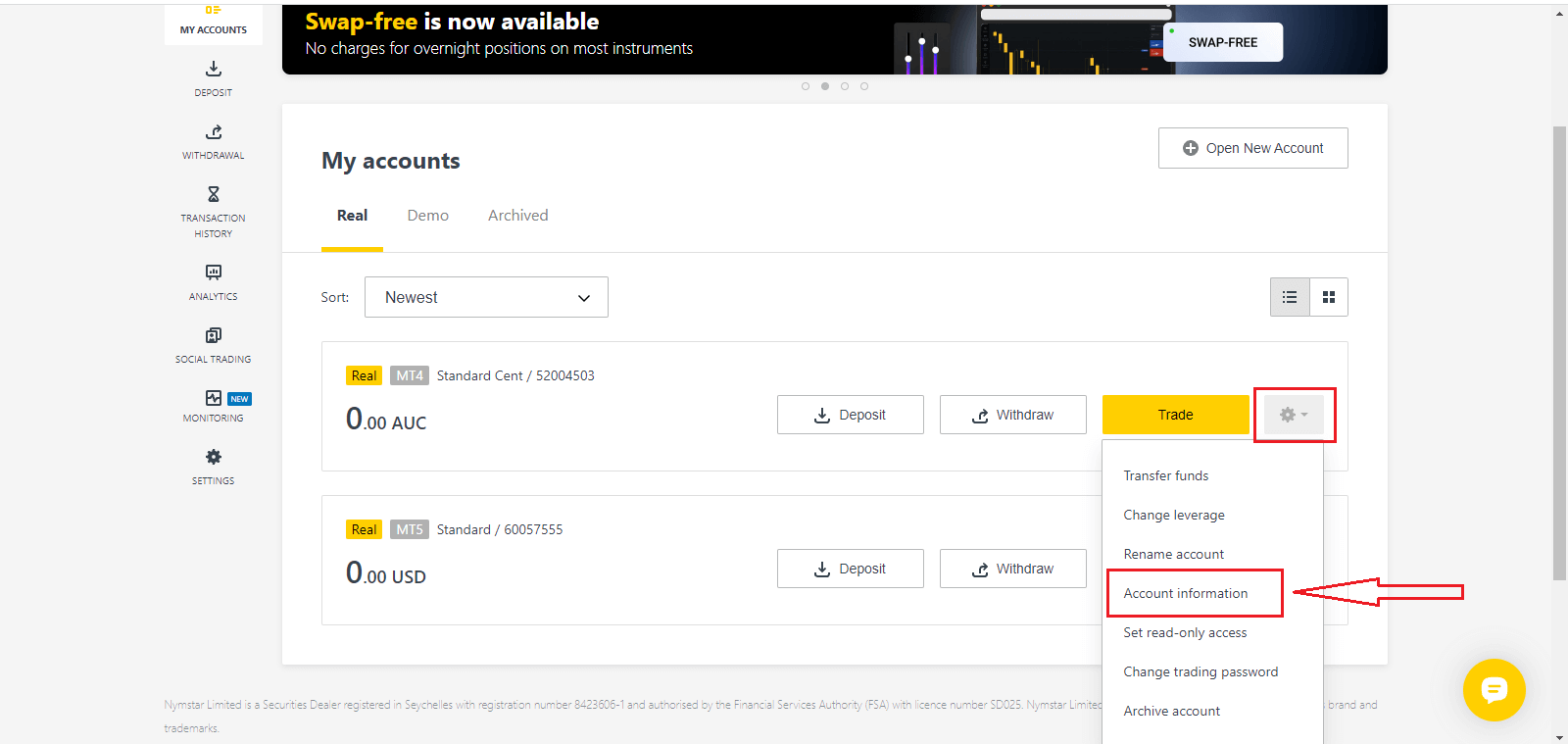
4. Hesap bilgilerini seçin ve o hesabın bilgilerinin bulunduğu bir açılır pencere görünecektir. Burada MT4/MT5 giriş numaranızı ve sunucu numaranızı bulacaksınız.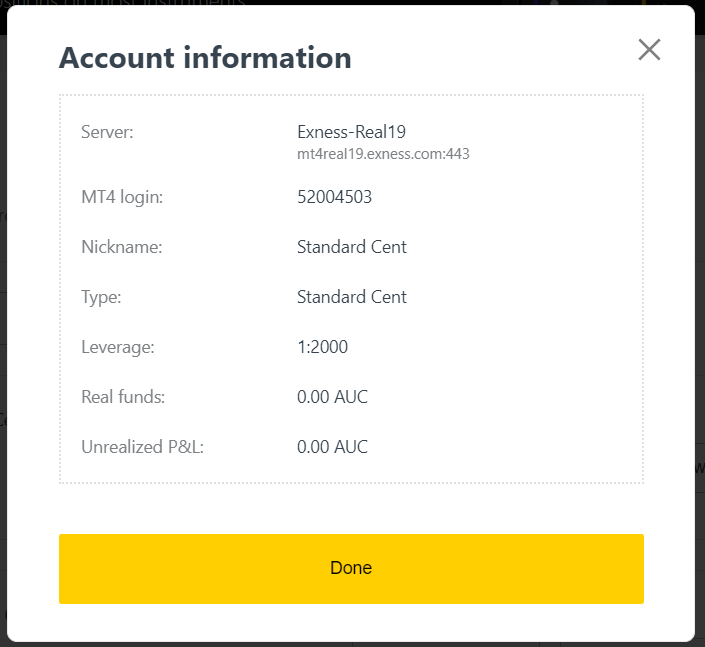
Ticaret terminalinize giriş yapmak için Kişisel Alan'da görüntülenmeyen ticaret şifrenize de ihtiyacınız olduğunu unutmayın. Şifrenizi unuttuysanız , daha önce görüldüğü gibi ayarlar altında Ticaret şifresini değiştir'e tıklayarak sıfırlayabilirsiniz . MT4/MT5 girişi veya sunucu numarası gibi giriş bilgileri sabittir ve değiştirilemez.
Doğrudan tarayıcınızda işlem yapmak istiyorsanız "İşlem" -- "Exness Terminal"e tıklayın.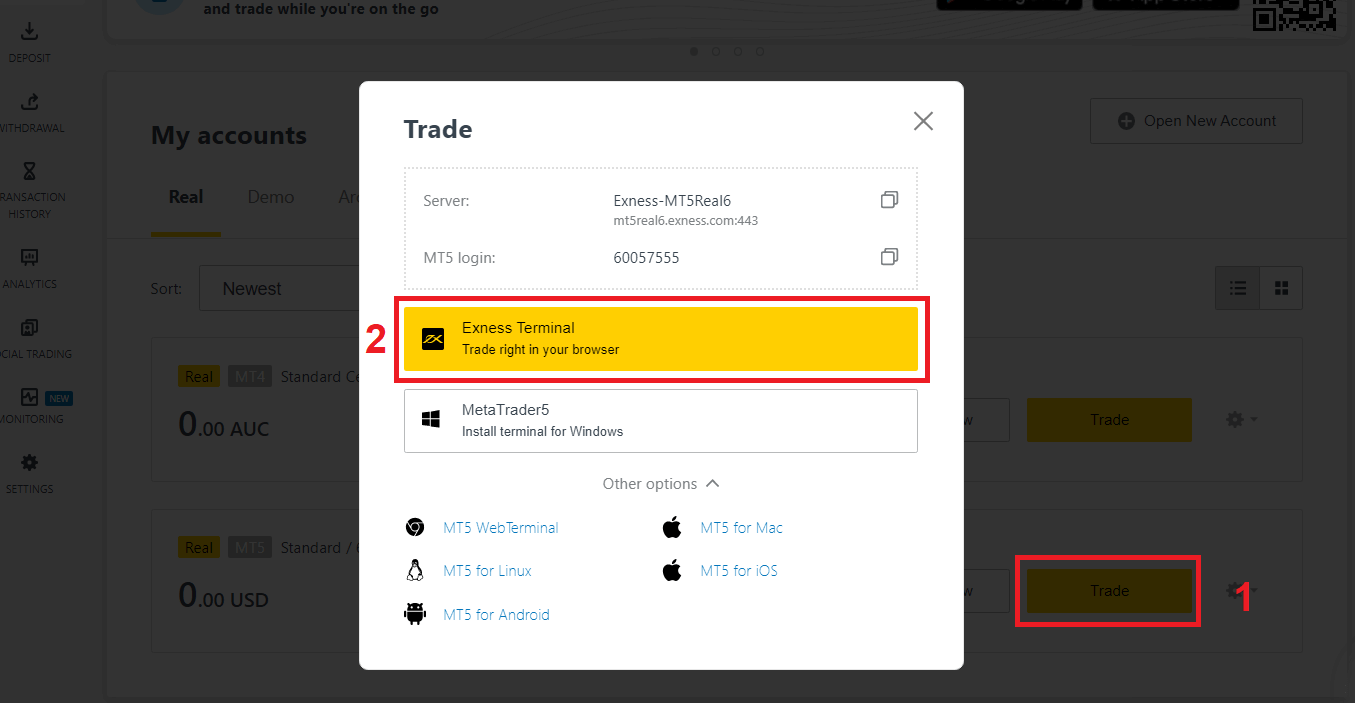
Exness Terminali.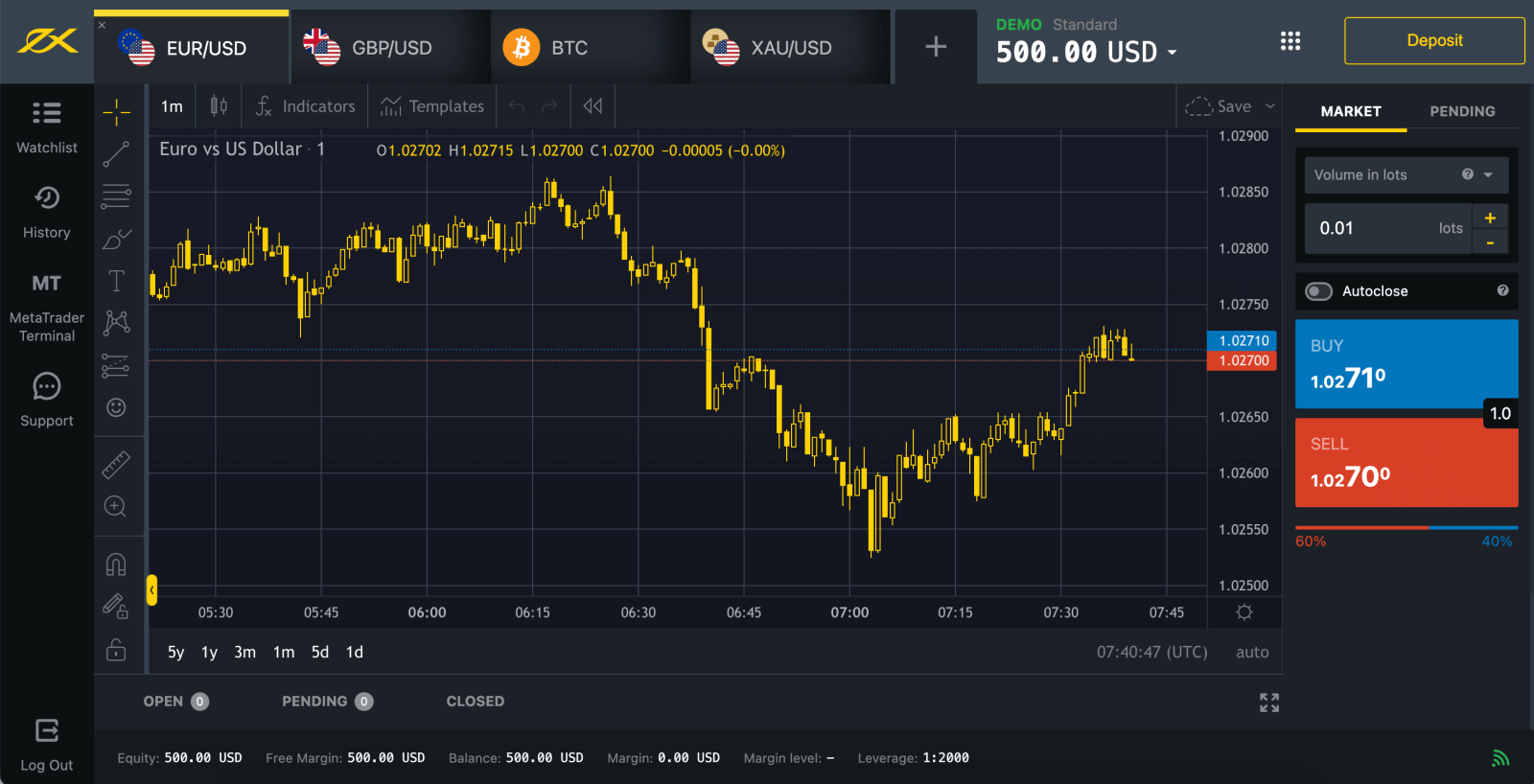
MT5'e giriş yapın
MT5'e giriş yapmak basittir. Sadece forex hesap numaranızı, şifrenizi ve sunucu bilgilerinizi hazır bulundurun.
Doğrudan tarayıcınızda işlem yapmak istiyorsanız, "İşlem" -- "MT5 WebTerminal"e tıklayın. 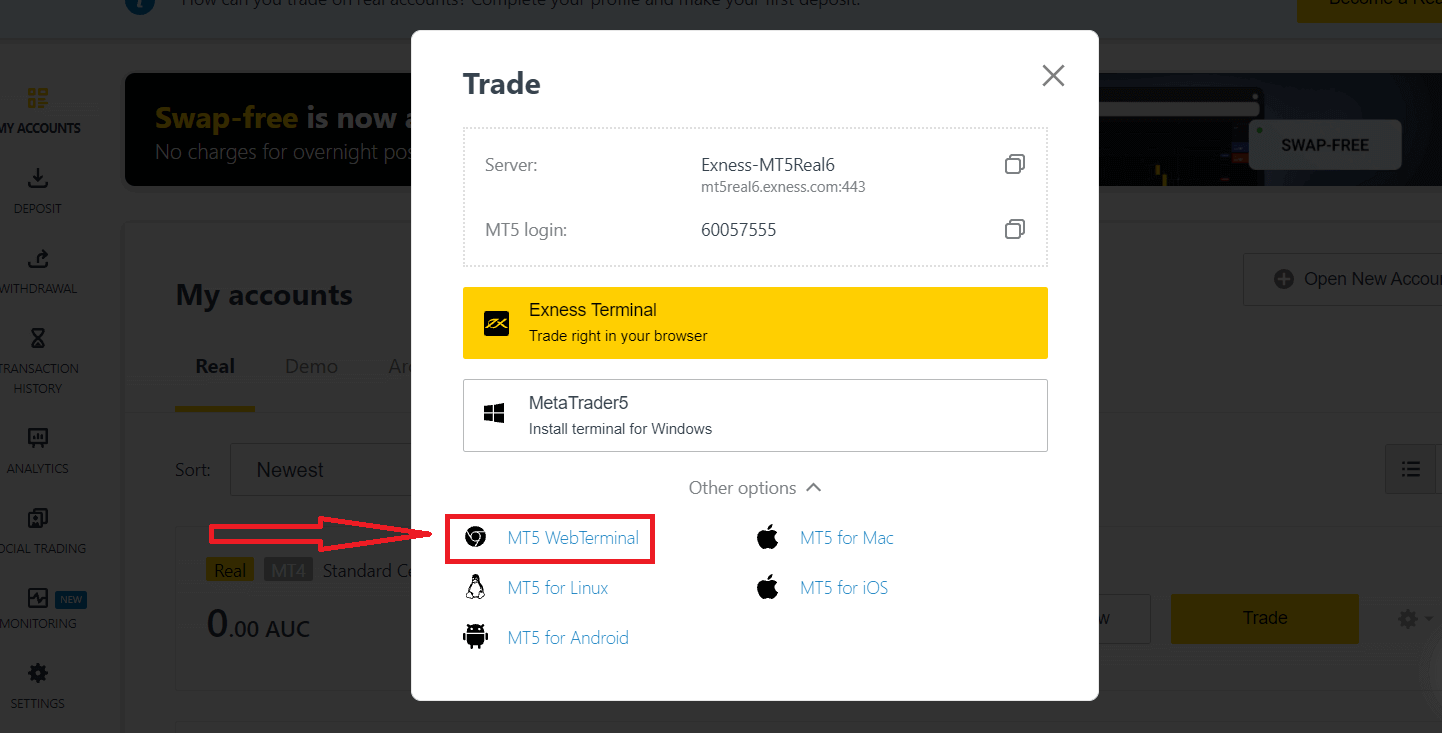
Aşağıda yeni sayfayı göreceksiniz. Girişinizi ve Sunucunuzu gösterir, sadece şifrenizi girin ve "Tamam"a tıklayın. 
Artık MT5'te işlem yapabilirsiniz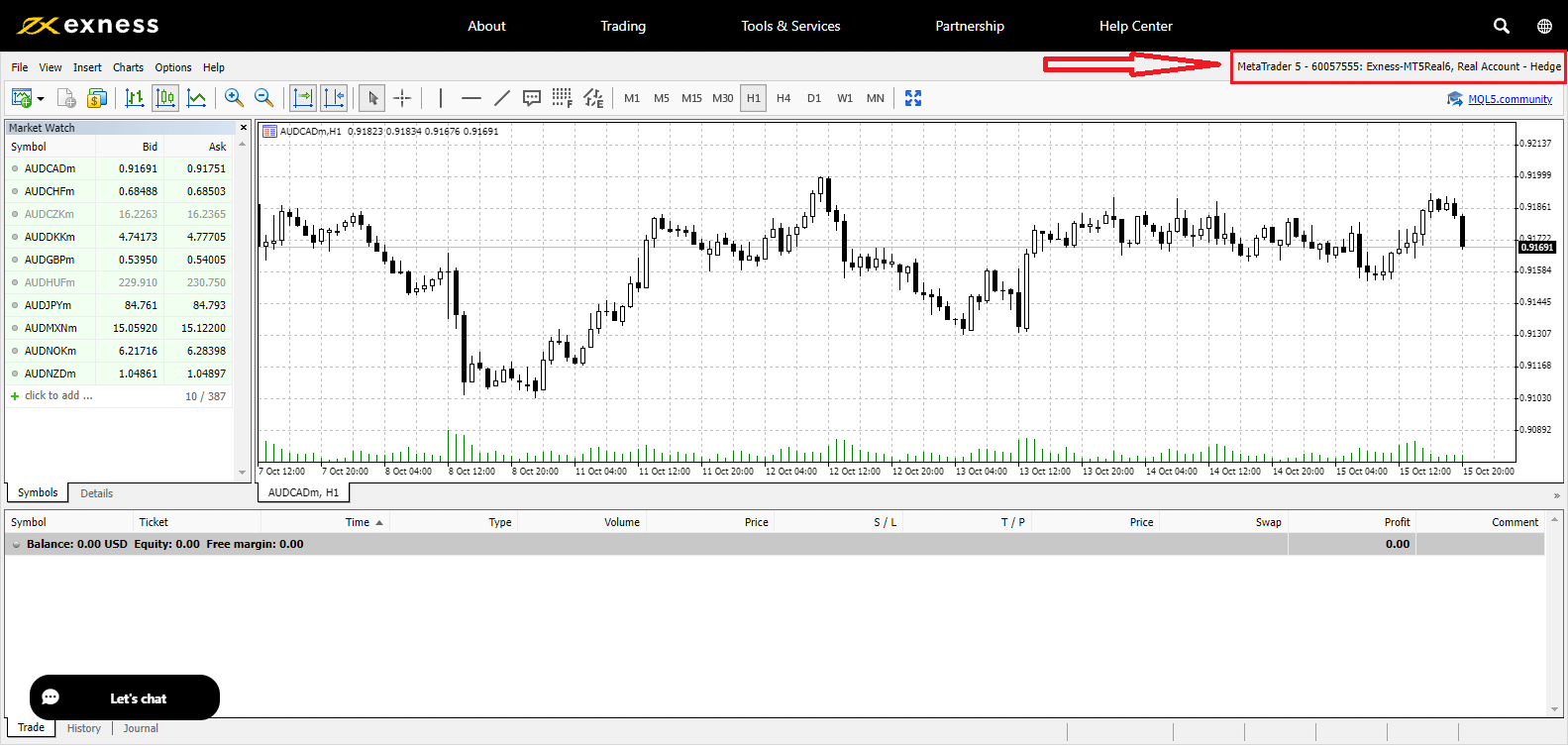
MT4'e giriş yapın
MT4 işlem terminalinize giriş yapmak da kolaydır.
Doğrudan tarayıcınızda işlem yapmak istiyorsanız, "İşlem" -- "MT4 WebTerminal"e tıklayın. 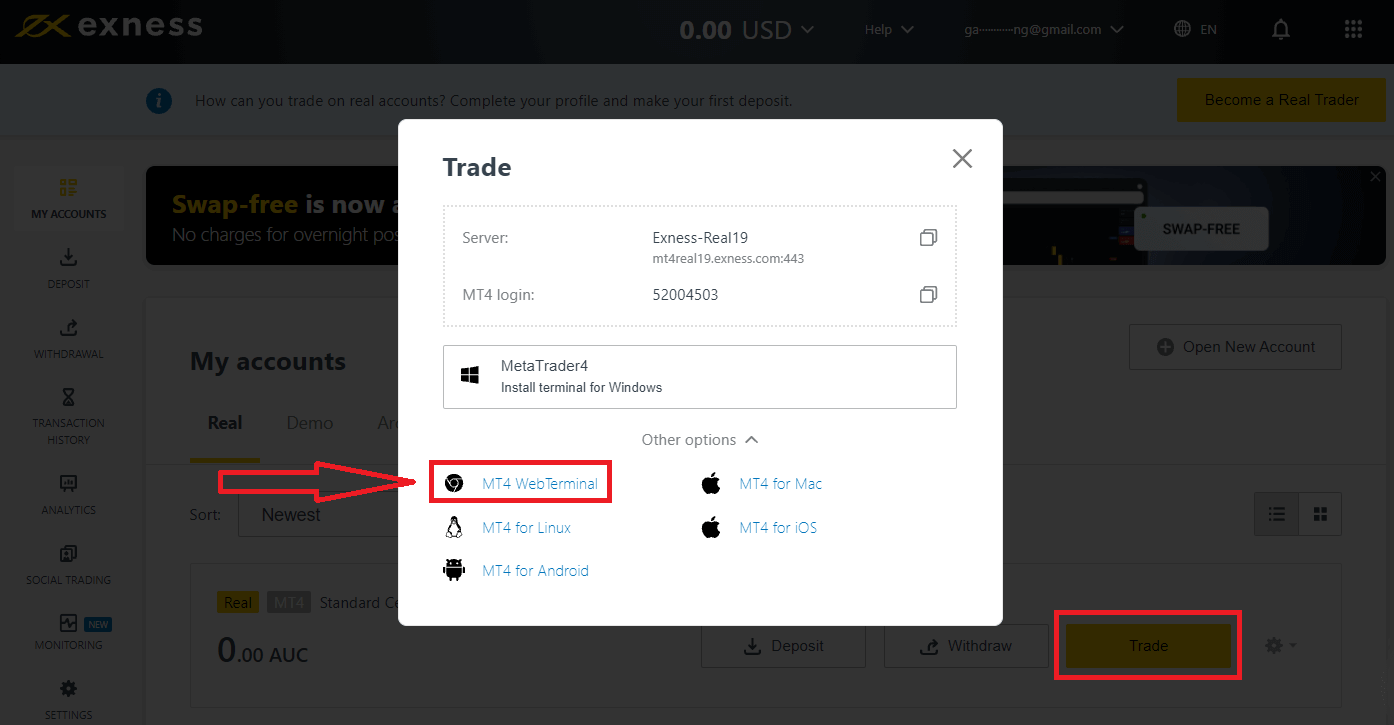
Girişinizi ve Sunucunuzu gösterir, sadece şifrenizi girin ve "Tamam"a tıklayın. 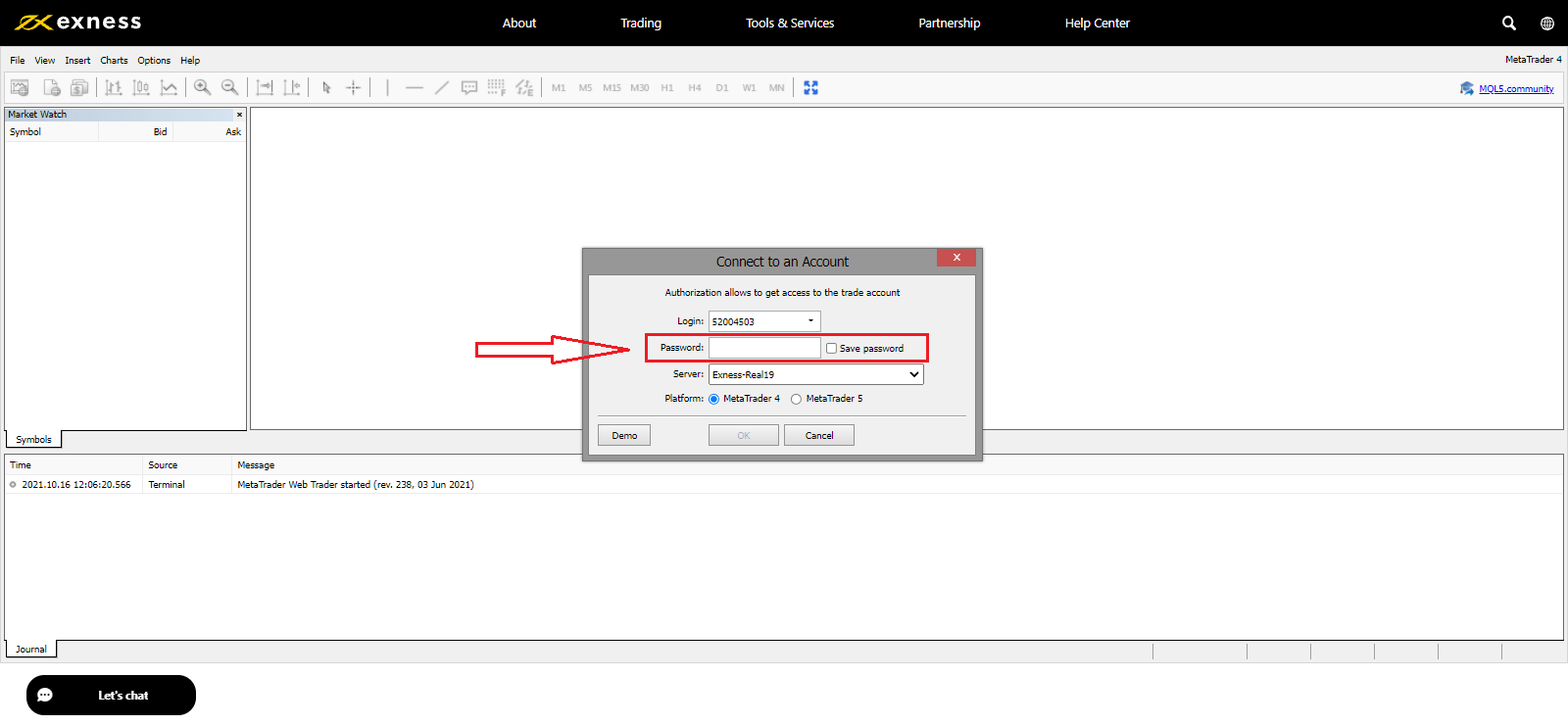
Artık MT4'te işlem yapabilirsiniz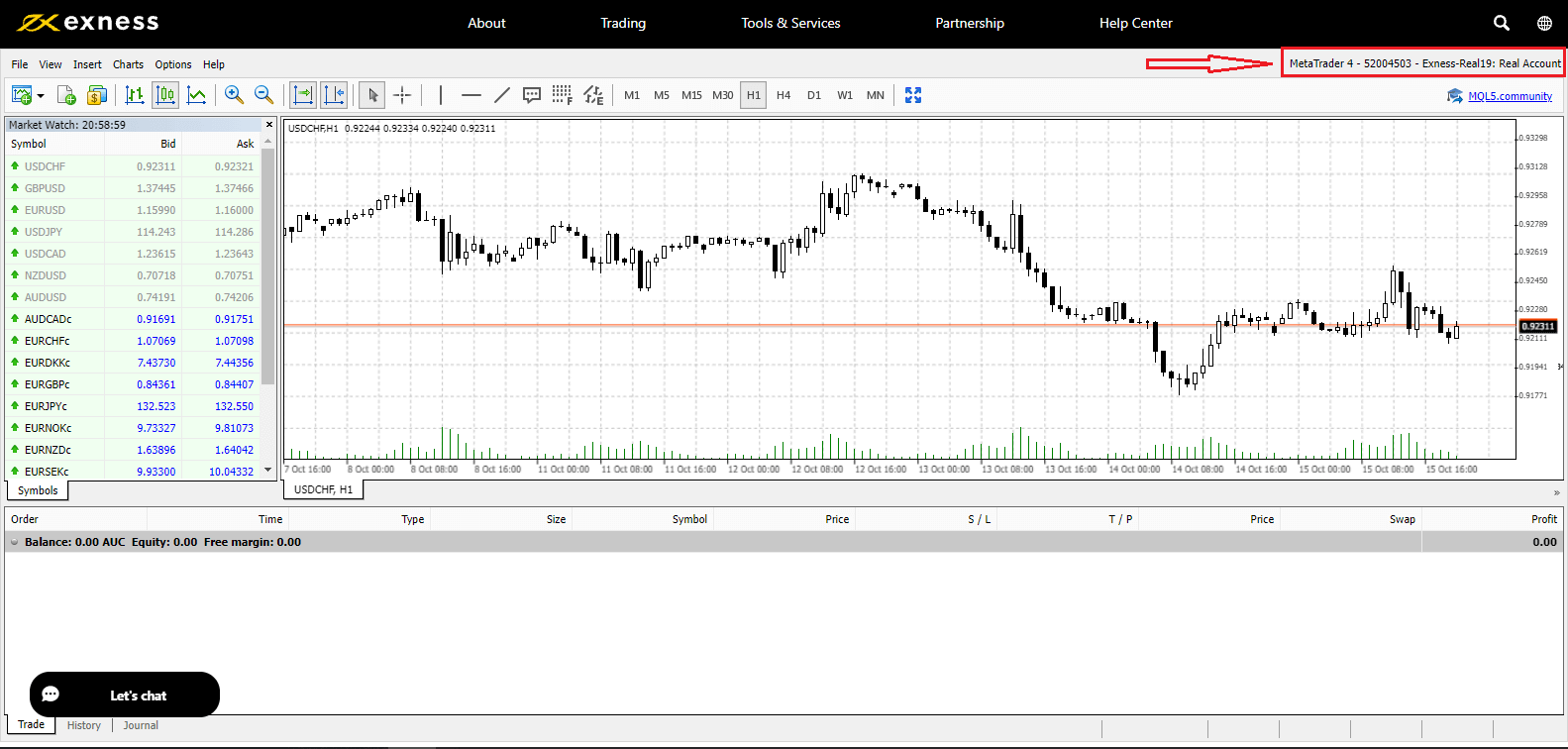
Exness Kişisel Alanıma giriş yapamıyorum
Kişisel Alanınıza (PA) giriş yaparken zorlukla karşılaşmak sinir bozucu olabilir. Endişelenmeyin, size yardımcı olmak için bir kontrol listesi hazırladık.Kullanıcı adı kontrolü
PA'ya giriş yapmak için kullanıcı adı tam kayıtlı e-posta adresinizdir. Kullanıcı adı olarak herhangi bir işlem hesap numarası veya adınızı girmeyin.
Parola kontrolü
Başarılı bir şekilde giriş yapmak için kayıt sırasında ayarlanan PA parolasını kullanmanız gerekir.
Parolayı girerken:
- İstemeden eklenmiş olabilecek ek boşlukları kontrol edin. Bu genellikle bilgi girmek için kopyala-yapıştır kullanıldığında olur. Sorunlarla karşılaşırsanız manuel olarak girmeyi deneyin.
- Caps Lock'un açık olup olmadığını kontrol edin . Parolalar büyük/küçük harfe duyarlıdır.
Şifrenizi unuttuysanız, Kişisel Alan şifrenizi sıfırlamak için bu bağlantıya tıklayarak şifrenizi sıfırlayabilirsiniz.
Hesap kontrolü
Daha önce Exness'te hesabınızın sonlandırılması için başvuruda bulunduysanız, artık bu PA'yı kullanamazsınız. Ayrıca, tekrar kaydolmak için bu e-posta adresini kullanamazsınız. Tekrar bize kaydolmak için farklı bir e-posta adresiyle yeni bir PA oluşturun.
Umarız bu size yardımcı olur. Başka bir sorun yaşarsanız, güler yüzlü Destek Ekibimizle iletişime geçmekten çekinmeyin.
Exness şifrenizi nasıl değiştirirsiniz
Gerekli adımlar, kurtarmak istediğiniz parola türüne göre değişir:
- Kişisel Alan Şifresi
- Ticaret Şifresi
- Salt Okunur Erişim
- Telefon Şifresi (Gizli Kelime)
Kişisel Alan Şifresi:
Bu, Kişisel Alanınıza giriş yapmak için kullanılan şifredir. 1. Exness'e
gidinve " Oturum aç "a tıklayın, yeni form görünecektir.
2. " Şifremi unuttum" seçeneğini seçin.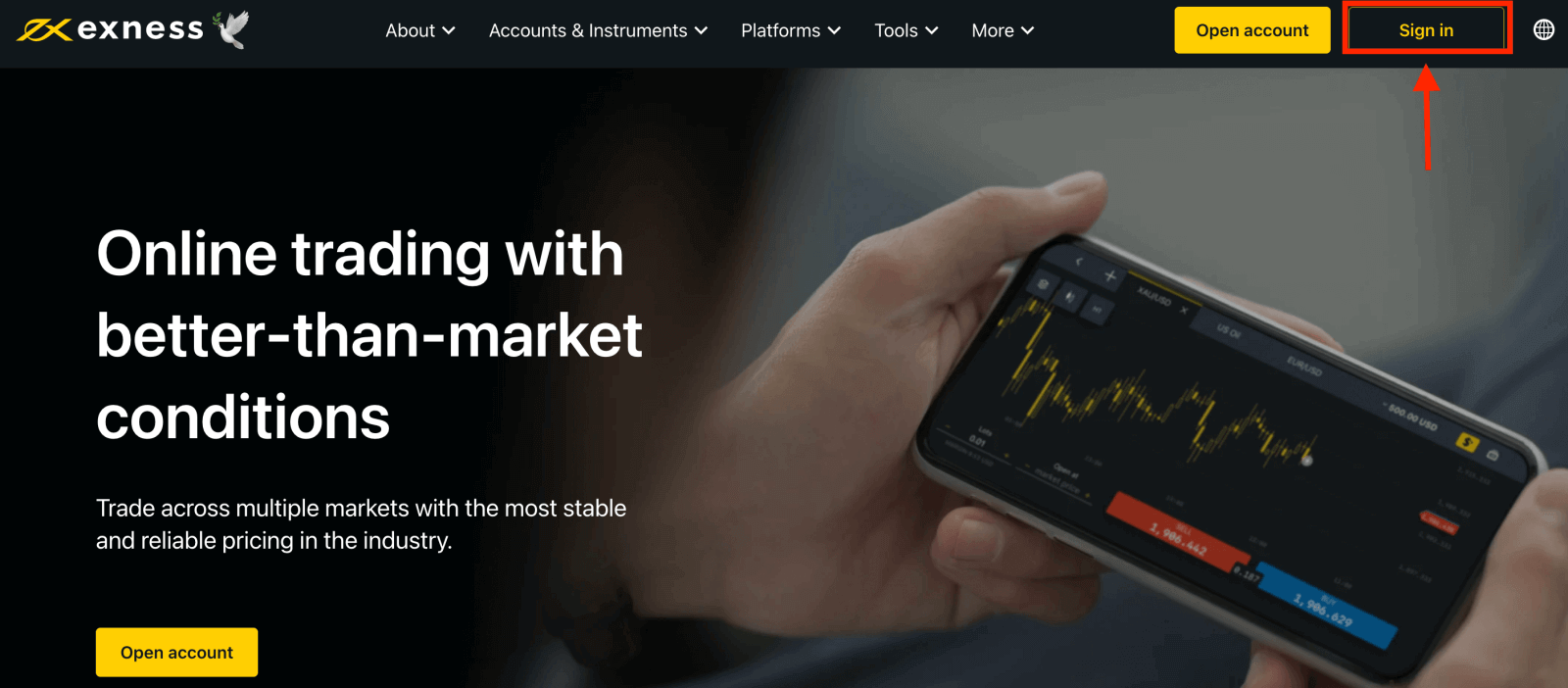
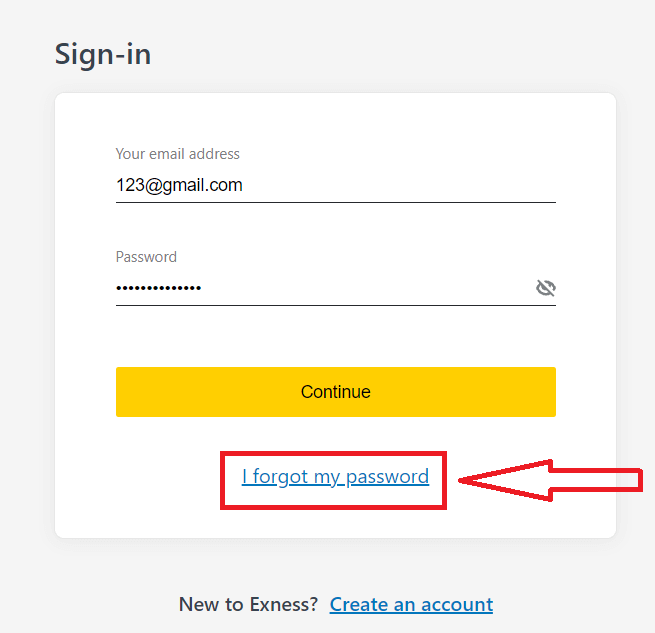
3. Exness'e kayıt olmak için kullandığınız e-posta adresini girin, Ben robot değilim'i işaretleyin ve Devam'a tıklayın .
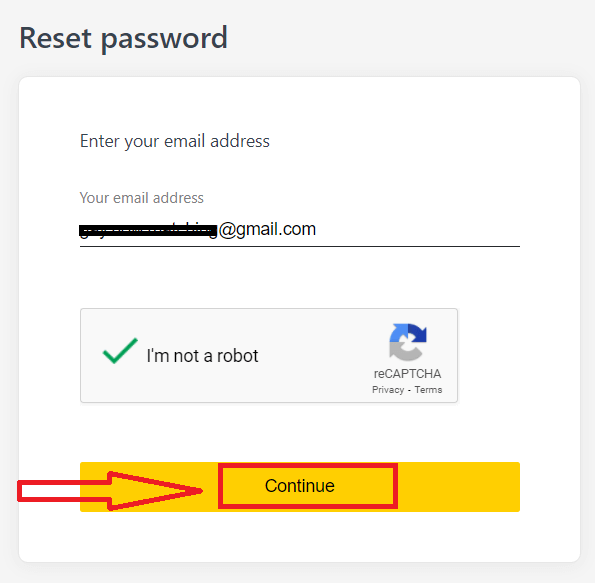
4. Güvenlik türünüze bağlı olarak, bir sonraki adıma girmeniz için e-postanıza bir doğrulama kodu gönderilecektir. Onayla'ya tıklayın .
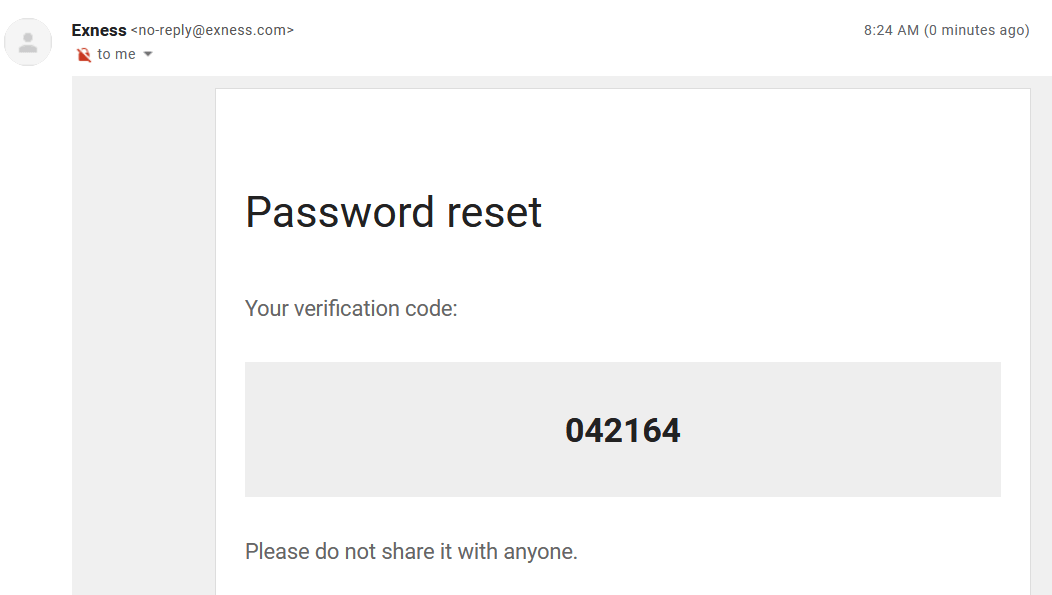
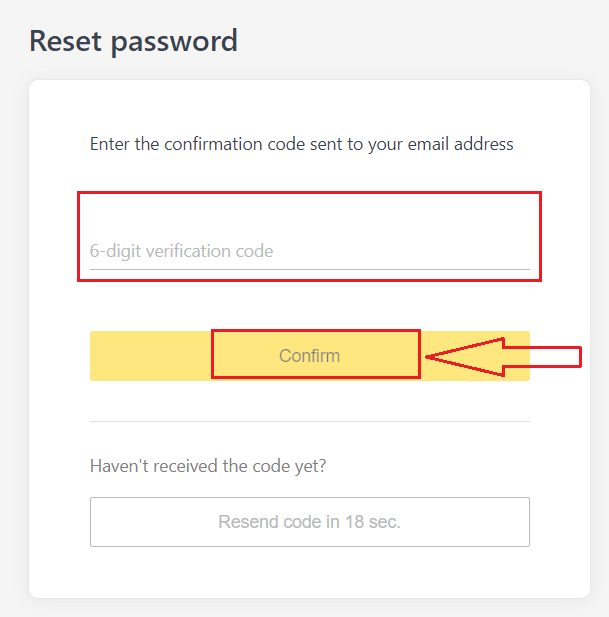
5. Yeni şifrenizi iki kez girin.
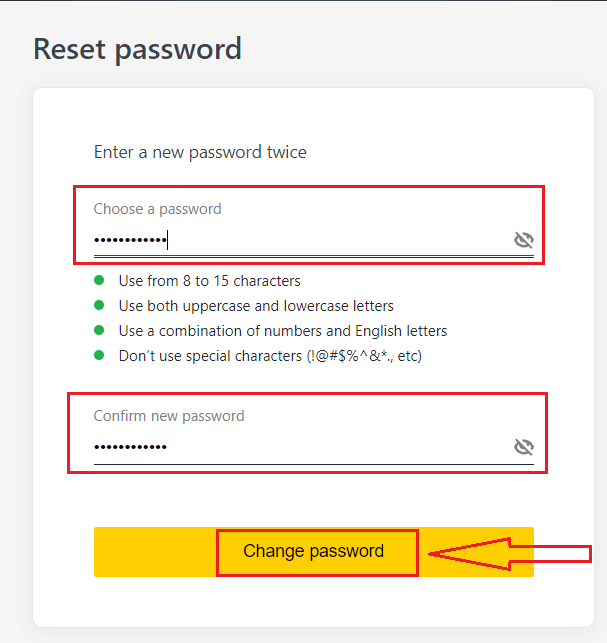
6. Yeni şifreniz artık ayarlanmıştır; sadece işlemi tamamlamak için giriş yaparken kullanmanız gerekmektedir.
İşlem Şifresi:
Bu, belirli bir işlem hesabıyla bir terminale giriş yapmak için kullanılan şifredir.
1. Kişisel Alanınıza giriş yapın ve Hesaplarım'daki herhangi bir işlem hesabındaki dişli simgesine (açılır menü) tıklayın, ardından İşlem Şifresini Değiştir'i seçin.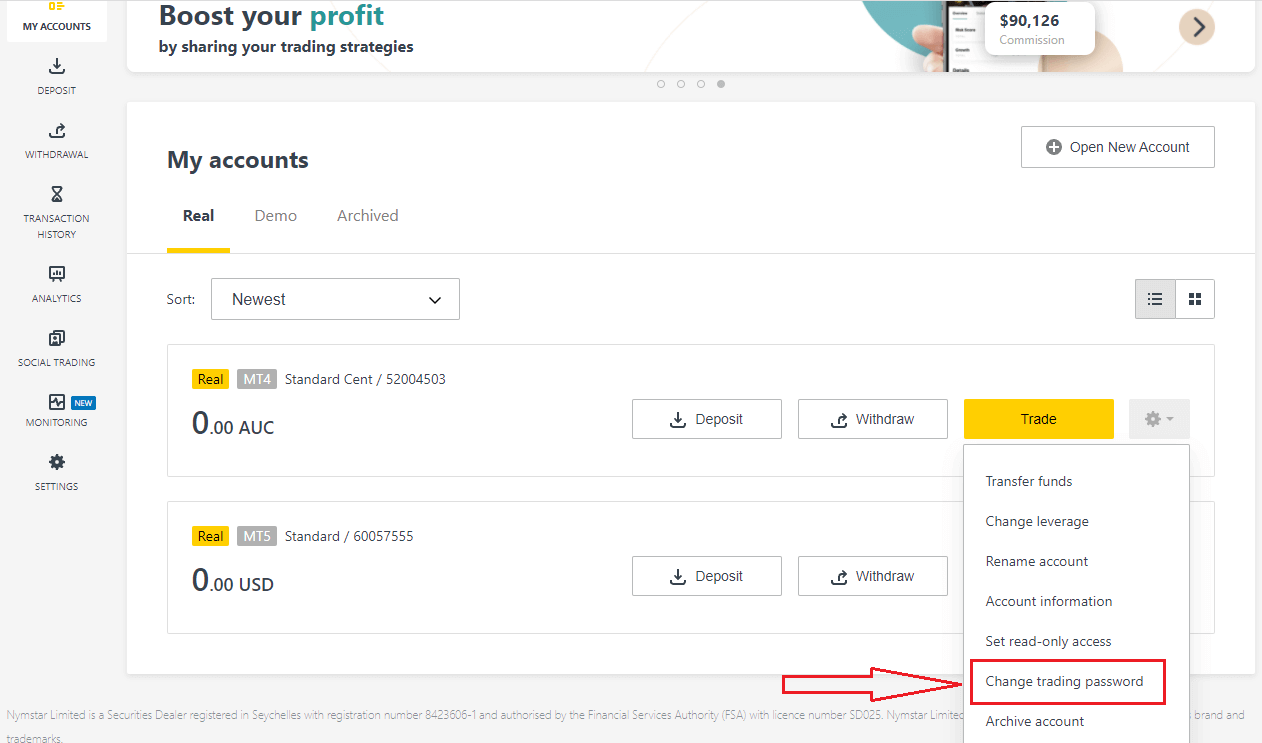
2. Açılır pencerenin altında ayrıntılı olarak açıklanan kuralları izleyerek yeni şifreyi girin, ardından Şifreyi Değiştir'e tıklayın.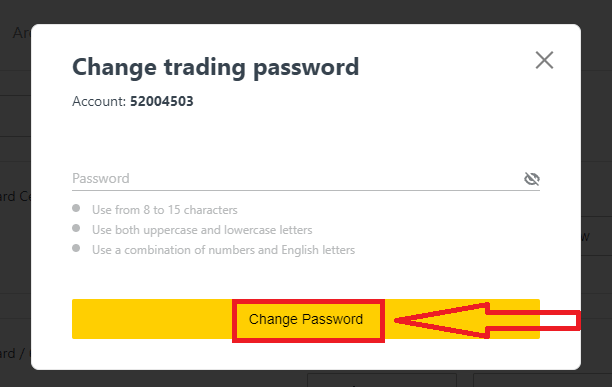
3. Güvenlik türünüze bağlı olarak, bir sonraki adımda girmeniz gereken 6 haneli bir doğrulama kodu gönderilecektir, ancak bu bir Demo hesabı için gerekli olmayacaktır. İşiniz bittiğinde Onayla'ya tıklayın
4. Bu şifrenin başarıyla değiştirildiğine dair bir bildirim alacaksınız.
Salt Okunur Erişim:
Bu şifre, üçüncü bir tarafa bir işlem hesabına sınırlı erişim sağlar ve tüm işlemler devre dışı bırakılır.
1. Kişisel Alanınıza giriş yapın ve Hesaplarım'daki herhangi bir işlem hesabındaki dişli simgesine (açılır menü) tıklayın, ardından Salt okunur erişimi ayarla'yı seçin .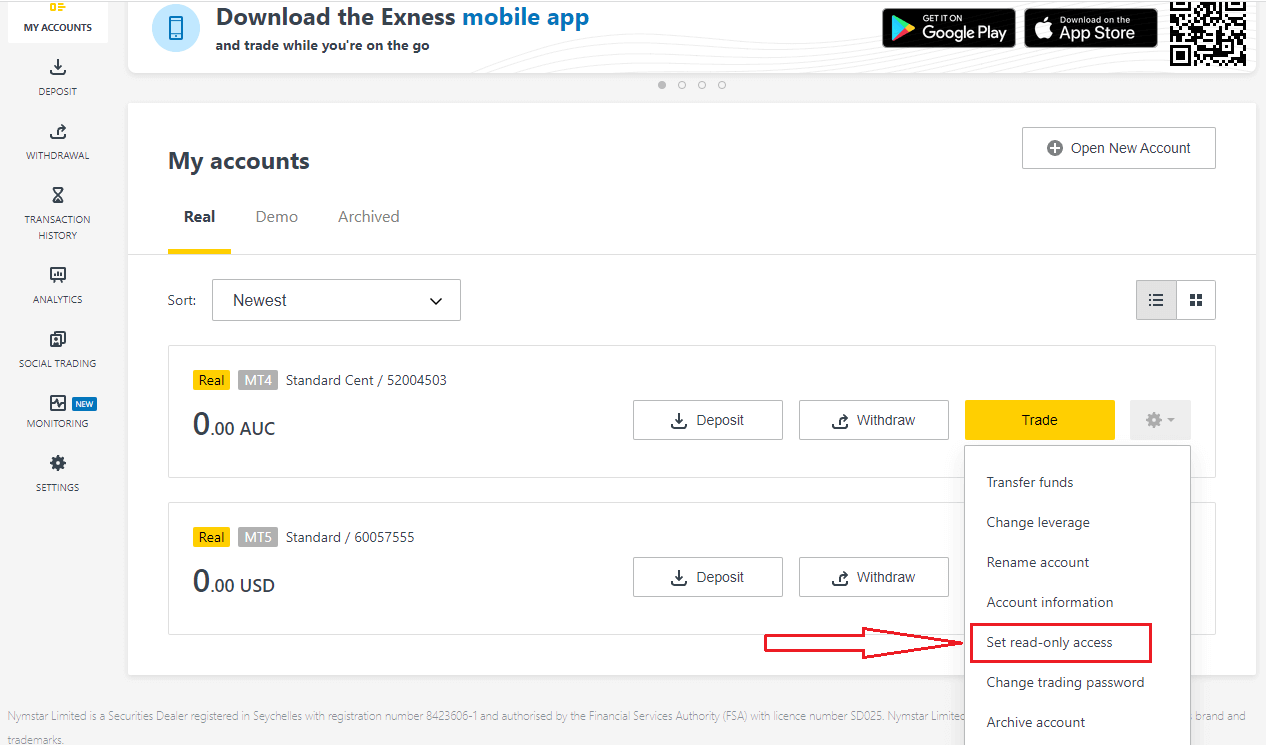
2. Ayrıntılı olarak açıklanan kuralları izleyerek bir şifre belirleyin ve bunun işlem şifrenizle aynı olmadığından emin olun, aksi takdirde başarısız olur.Tamamlandığında Onayla'ya tıklayın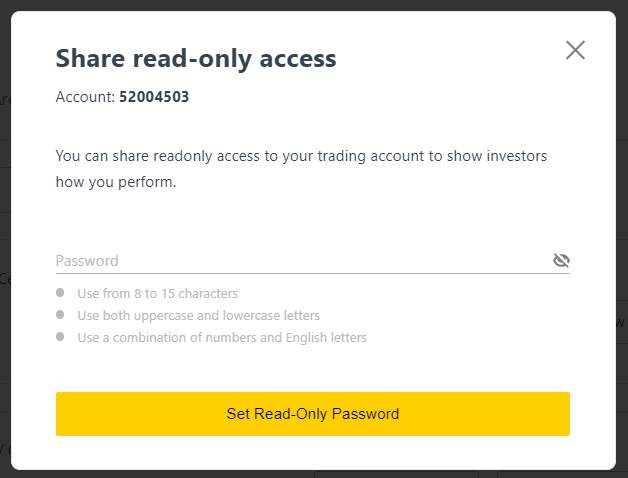
3. Sunucu, oturum açma ve salt okunur erişim parolasını içeren bir özet görüntülenecektir.Bunları panonuza kaydetmek için Kimlik bilgilerini kopyala'ya
tıklayabilirsiniz.
4. Salt okunur erişim parolanız artık değiştirildi.
Telefon Parolası (Gizli Kelime):
Bu, Destek kanallarımızda kimliğinizi doğrulamak için kullanılan gizli kelimenizdir; Canlı Sohbet veya telefonla.
İlk kaydolduğunuzda belirlediğiniz gizli kelimeniz değiştirilemez, bu yüzden güvenli bir yerde saklayın. Bu, müşterilerimizi kimlik hırsızlığından korumak içindir; gizli kelimenizi kaybettiyseniz, daha fazla yardım için Canlı Sohbet yoluyla Destek ile iletişime geçin.
6 haneli doğrulama kodumu çok fazla yanlış girdim ve şimdi kilitlendim.
Endişelenmeyin, geçici olarak kilitleneceksiniz ancak bu işlemi 24 saat içinde tekrar tamamlamayı deneyebilirsiniz. Daha erken tekrar denemek isterseniz, önbelleğinizi ve çerezlerinizi temizlemeniz yardımcı olabilir ancak bunun işe yarayacağının garanti edilmediğini unutmayın.
Exness'te Hesap Nasıl Doğrulanır
Exness hesabınızı açtığınızda, bir Ekonomik Profil tamamlamanız ve Kimlik Kanıtı (POI) ve İkamet Kanıtı (POR) belgelerini sunmanız gerekir. Hesabınızdaki tüm işlemlerin hem finansal düzenlemelere hem de yasalara uygunluğu sağlamak için gerçek hesap sahibi olan sizin tarafınızdan gerçekleştirildiğinden emin olmak için bu belgeleri doğrulamamız gerekir.
Profilinizi doğrulamak için belgelerinizi nasıl yükleyeceğinizi öğrenmek için aşağıdaki adımları izleyin.
Exness'te Hesabı Doğrula
Bu belge yükleme sürecinde başarılı olmanızı sağlamak için bir rehber hazırladık. Başlayalım.
Başlamak için web sitesindeki kişisel alanınıza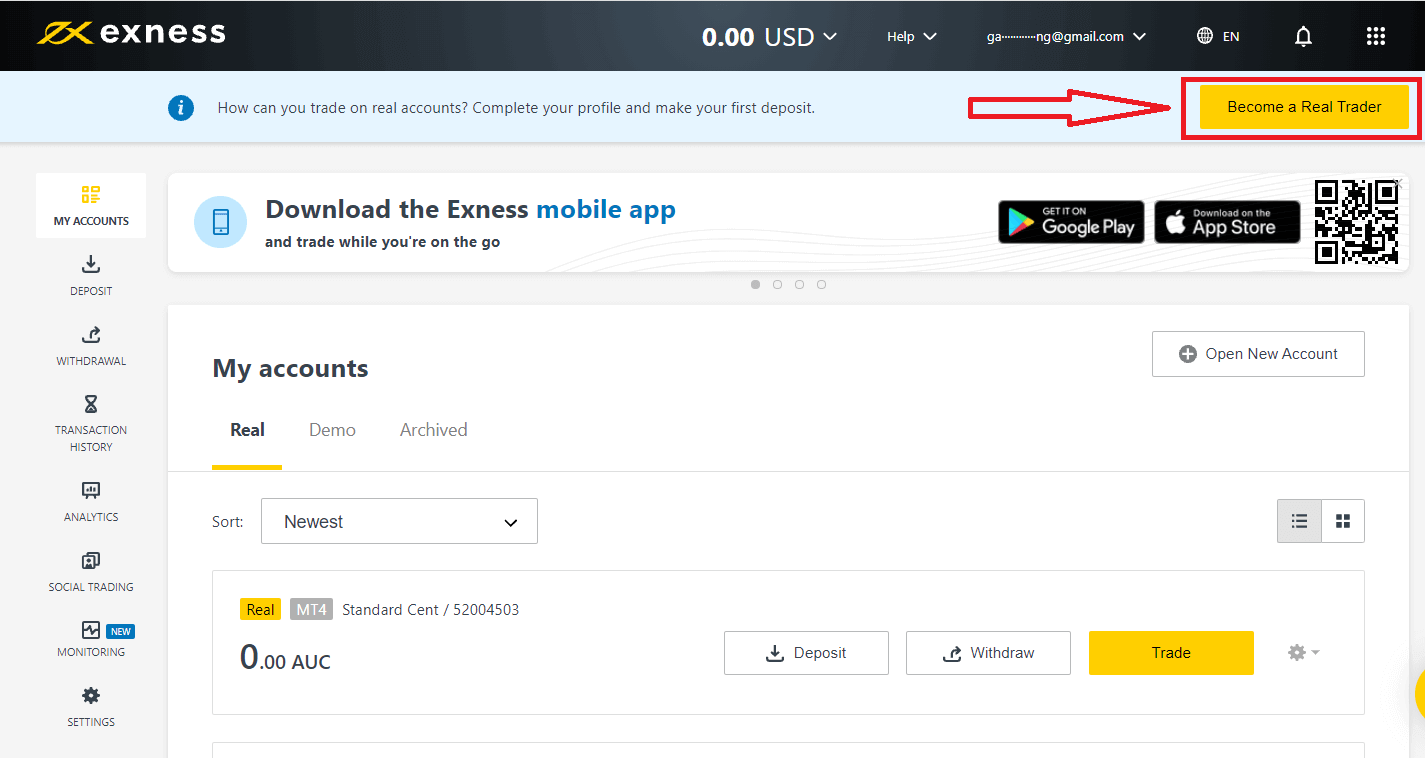
giriş yapın, profilinizi tamamlamak için "Gerçek Bir Yatırımcı Ol"a tıklayın
Telefon numaranızı girin ve telefon numaranızı onaylamak için "Bana bir kod gönder"e tıklayın. 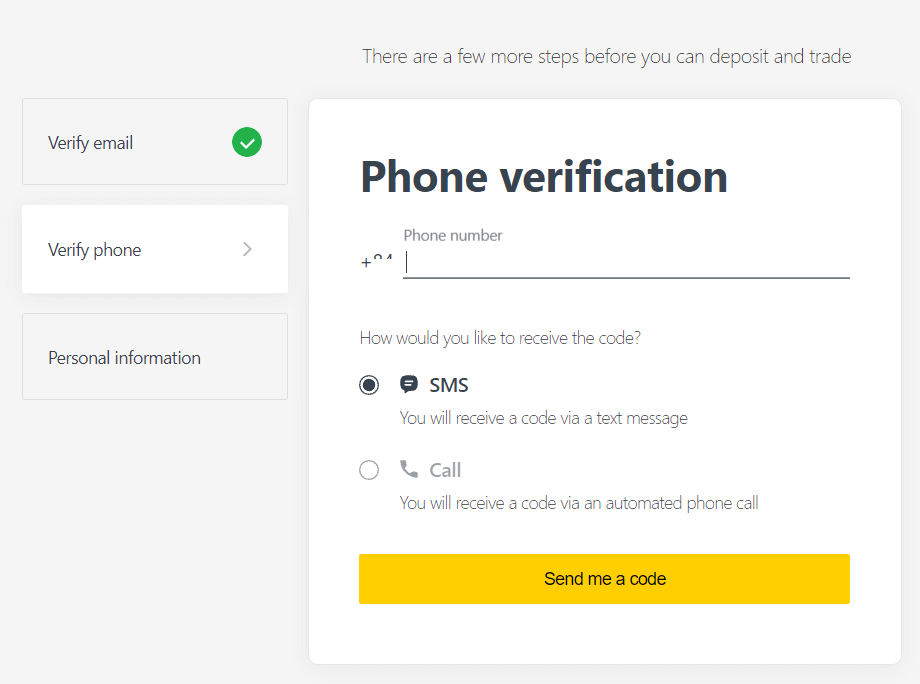
Kişisel bilgilerinizi girin ve "Devam"a tıklayın 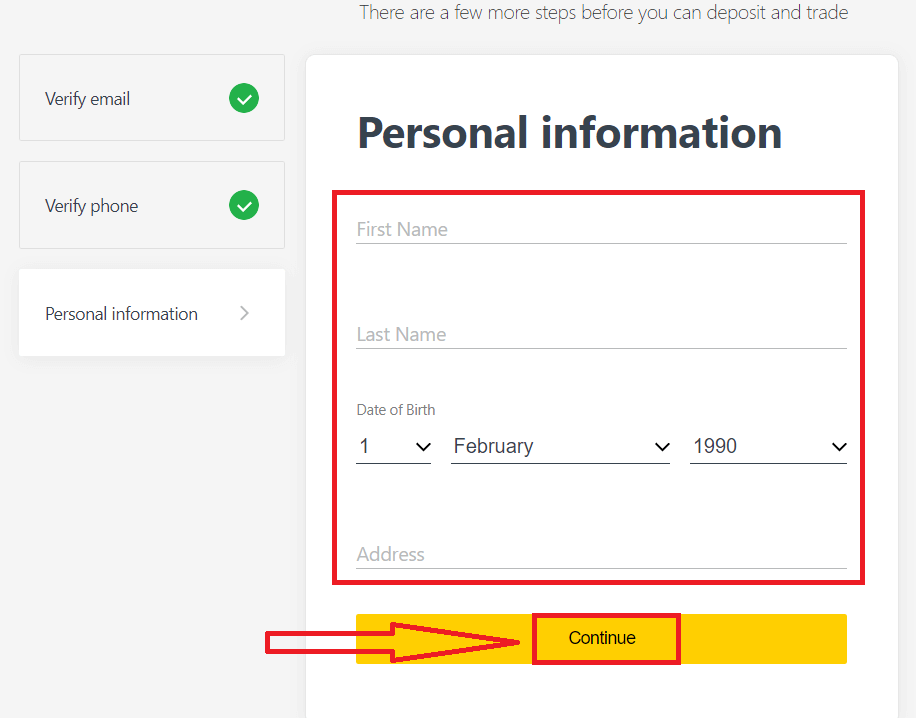
Şimdi "Şimdi yatır"ı seçerek ilk para yatırma işleminizi yapabilir veya "Doğrulamayı Tamamla"yı seçerek profilinizi doğrulamaya devam edebilirsiniz 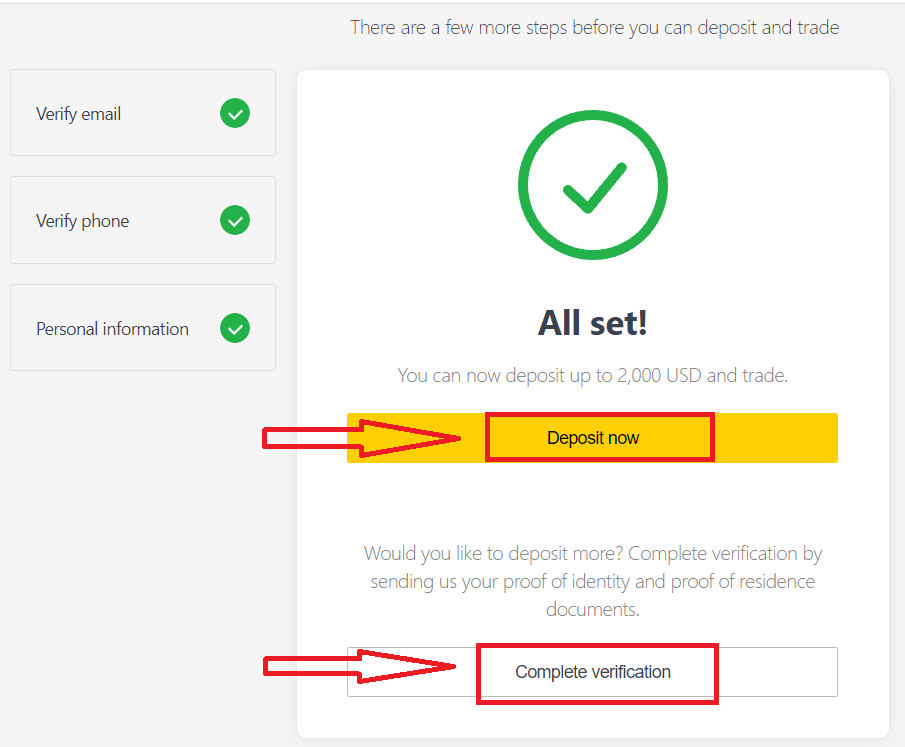
Tüm para yatırma ve işlem sınırlamalarından kurtulmak için profilinizin tam doğrulamasını tamamlayın 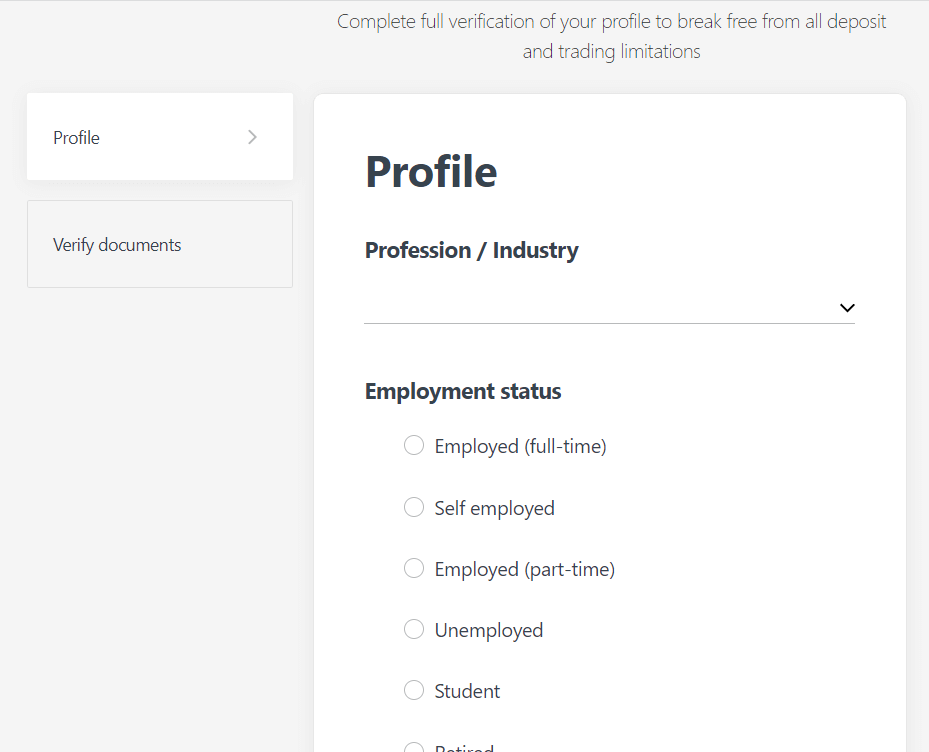
Tam doğrulamayı tamamladıktan sonra belgeleriniz incelenecek ve hesabınız otomatik olarak güncellenecektir.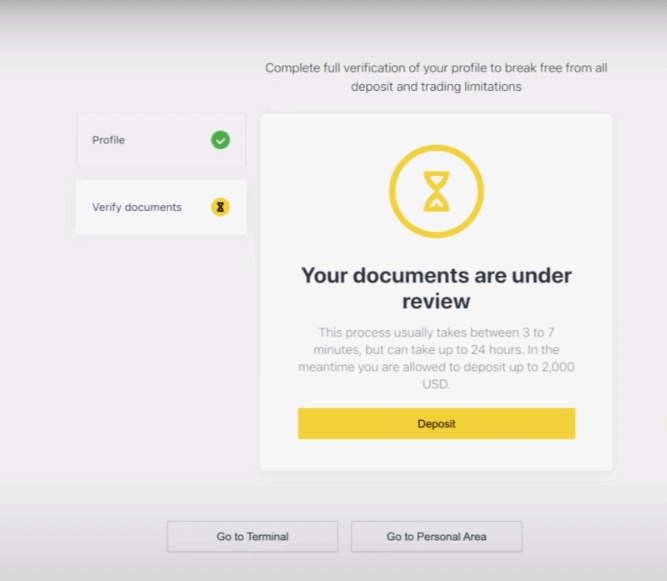
Doğrulama Belgesi Gereksinimi
Belgelerinizi yüklerken aklınızda bulundurmanız gereken gereksinimler şunlardır. Bunlar ayrıca kolaylık sağlamak için belge yükleme ekranında da görüntülenirKimlik Kanıtı (POI) İçin
- Sunulan belgede mutlaka müşterinin tam adı yer almalıdır.
- Sunulan belgede mutlaka müvekkilin fotoğrafı bulunmalıdır.
- Sunulan belgede mutlaka müşterinin doğum tarihi yer almalıdır.
- Tam adın, hesap sahibinin adı ve POI belgesindeki adla tam olarak uyuşması gerekmektedir.
- Müşterinin yaşı 18 veya üzeri olmalıdır.
- Belgenin geçerlilik süresi (en az bir ay) olmalı ve son kullanma tarihi geçmemiş olmalıdır.
- Eğer belge çift taraflı ise lütfen belgenin her iki yüzünü de yükleyin.
- Belgenin dört kenarı da görünür olmalıdır.
- Belgenin bir kopyasını yükleyecekseniz, yüksek kalitede olması gerekir.
- Belgenin hükümet tarafından verilmesi gerekmektedir.
Kabul Edilen Belgeler:
- Uluslararası Pasaport
- Ulusal Kimlik Kartı/Belgesi
- Sürücü Belgesi
Kabul edilen formatlar: Fotoğraf, Tarama, Fotokopi (Tüm köşeler gösteriliyor)
Kabul edilen dosya uzantıları: jpg, jpeg, mp4, mov, webm, m4v, png, jpg, bmp, pdf
İkamet Kanıtı (POR) İçin
- Belgenin son 6 ay içerisinde düzenlenmiş olması gerekmektedir.
- POR belgesinde görüntülenen isim, Exness hesap sahibinin tam adı ve POI belgesiyle tam olarak eşleşmelidir.
- Belgenin dört kenarı da görünür olmalıdır.
- Eğer belge çift taraflı ise lütfen belgenin her iki yüzünü de yükleyin.
- Belgenin bir kopyasını yükleyecekseniz, yüksek kalitede olması gerekir.
- Belgede müvekkilin tam adı ve adresi yer almalıdır.
- Belgede düzenlenme tarihi yer almalıdır.
Kabul Edilen Belgeler:
- Fatura (elektrik, su, gaz, internet)
- İkametgah belgesi
- Vergi faturası
- Banka hesap özeti
Kabul edilen formatlar: Fotoğraf, Tarama, Fotokopi (Tüm köşeler gösteriliyor)
Kabul edilen dosya uzantıları: jpg, jpeg, mp4, mov, webm, m4v, png, jpg, bmp, pdf
Lütfen özellikle dikkat edin çünkü kabul edilmeyen birçok belge (örneğin maaş bordroları, üniversite sertifikaları) vardır; gönderilen bir belgenin kabul edilemez olması durumunda bilgilendirileceksiniz ve yeniden denemenize izin verilecektir.
Kimliğinizi ve adresinizi doğrulamak, hesabınızı ve finansal işlemlerinizi güvenli tutmamıza yardımcı olan önemli bir adımdır. Doğrulama süreci, Exness'in en yüksek güvenlik seviyelerini sağlamak için uyguladığı bir dizi önlemden yalnızca biridir.
Yüklenen hatalı belgelerin örnekleri
Sizin için birkaç hatalı yüklemeyi listeledik ve hangilerinin kabul edilemez olarak değerlendirildiğini görebilirsiniz. 1. Reşit olmayan bir müvekkilin kimlik belgesi:

2. Müvekkilin adı olmadan adres belgesi
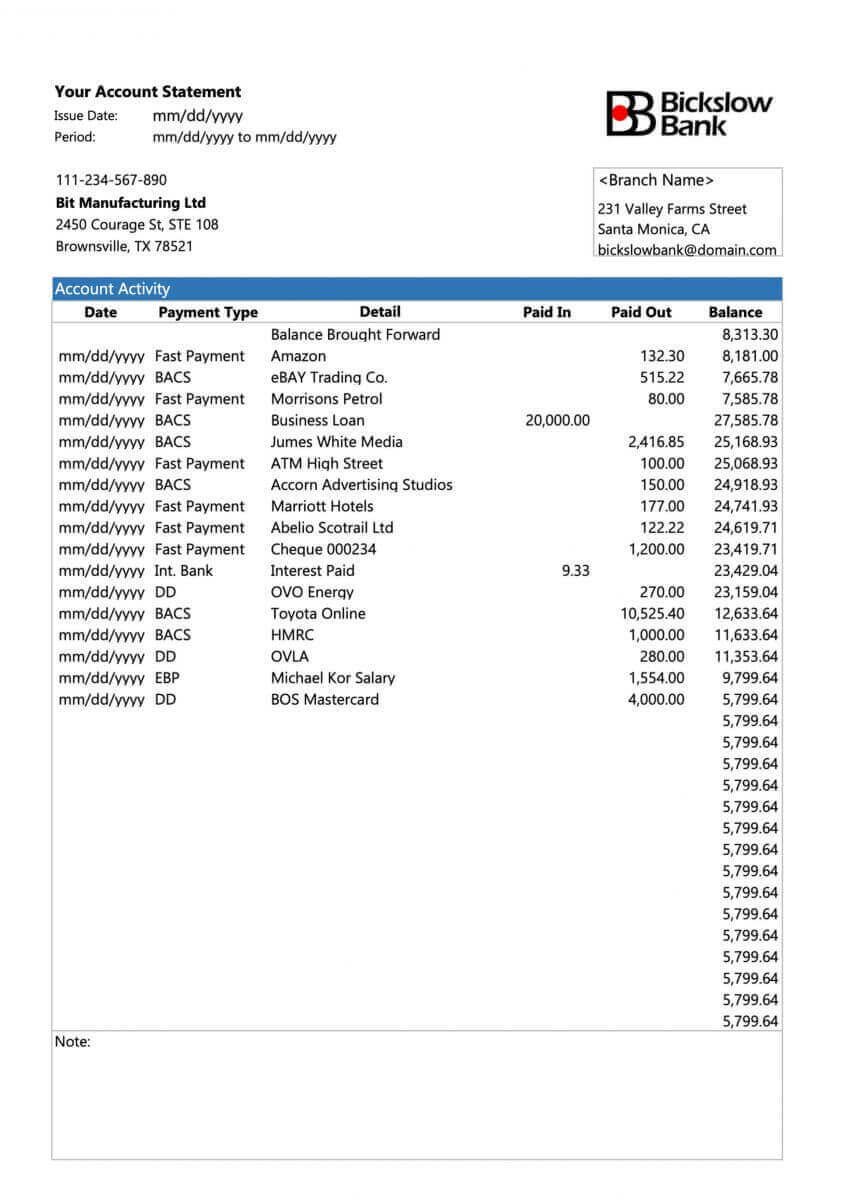
Doğru yüklenen belgelerin örnekleri
Birkaç doğru yüklemeye bir göz atalım:1. POI doğrulaması için yüklenen sürücü belgesi
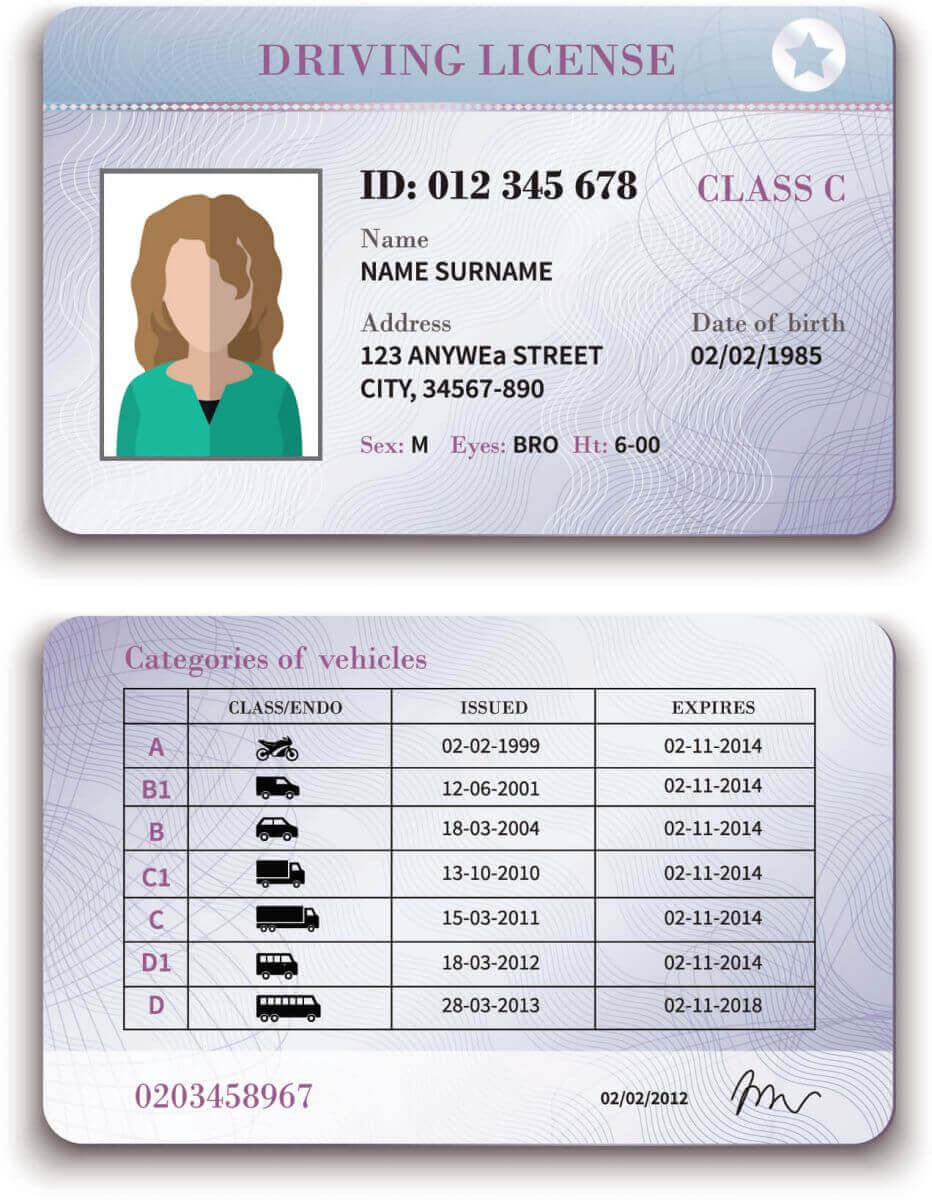
2. POR doğrulaması için yüklenen banka ekstresi
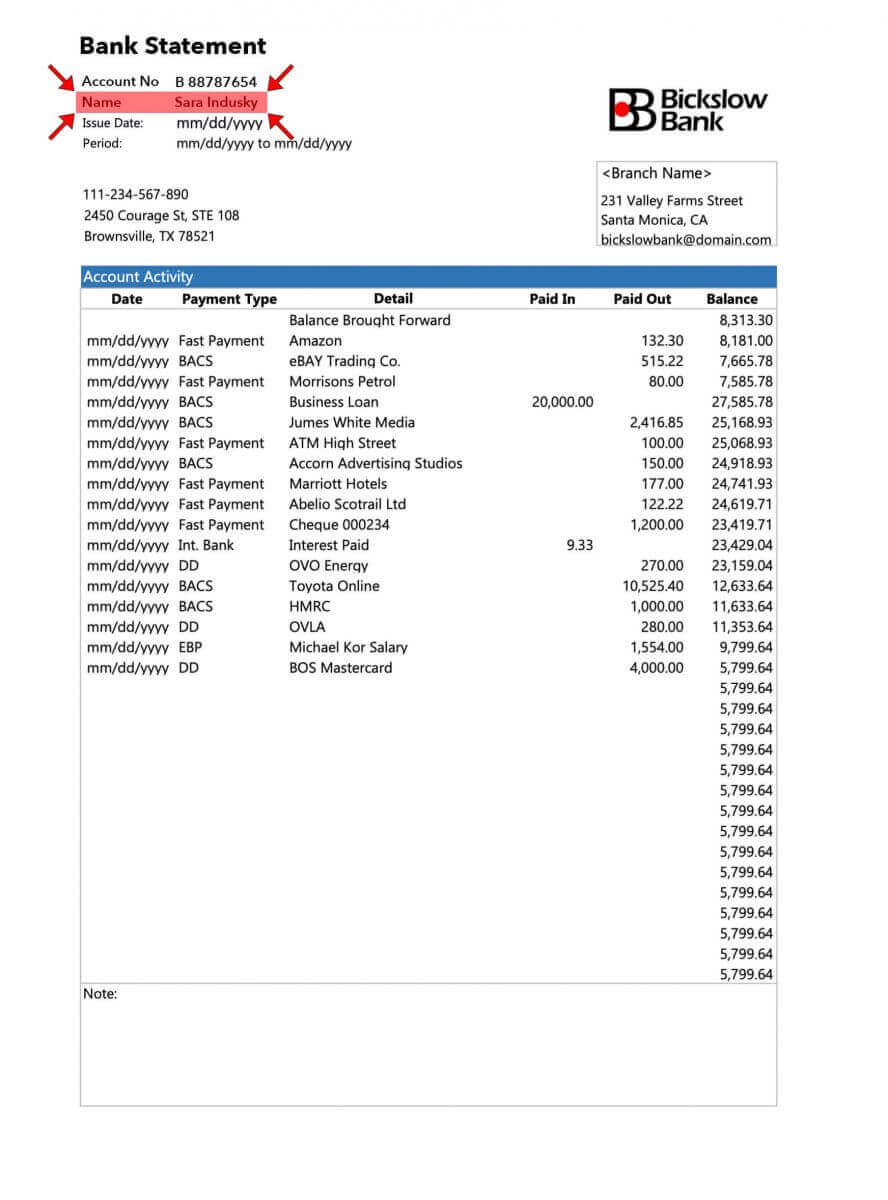
Artık belgelerinizi nasıl yükleyeceğiniz ve neleri aklınızda tutmanız gerektiği konusunda net bir fikre sahip olduğunuza göre, belge doğrulamanızı tamamlayın.
Sıkça Sorulan Sorular (SSS)
Bir hesabın tamamen doğrulandığını kontrol edin
Kişisel Alanınıza giriş yaptığınızda , doğrulama durumunuz Kişisel Alanın en üstünde görüntülenir. 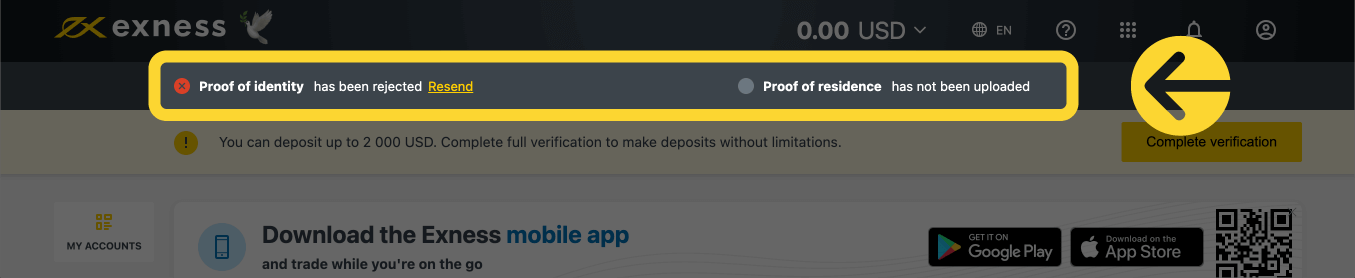
Doğrulama durumunuz burada gösterilir.
Hesap doğrulama zaman sınırı
İlk para yatırma işleminizden itibaren, kimlik, ikametgah ve ekonomik profil doğrulamasını içeren hesap doğrulamasını tamamlamanız için 30 gününüz vardır.
Doğrulama için kalan gün sayısı, her oturum açtığınızda takip etmenizi kolaylaştırmak için Kişisel Alanınızda bir bildirim olarak gösterilir. 
Doğrulama süre sınırınızın nasıl gösterildiği.
Doğrulanmamış Exness hesapları hakkında
Hesap doğrulama sürecini tamamlamak için henüz herhangi bir Exness hesabına sınırlamalar getirilmiştir.
Bu sınırlamalar şunları içerir:
- Ekonomik Profilin tamamlanması ve e-posta adresi ve/veya telefon numarasının doğrulanmasının ardından en fazla 2.000 ABD Doları (Kişisel Alan başına) tutarında bir depozito yatırılabilir.
- İlk para yatırma işleminizden itibaren hesap doğrulamasını tamamlamak için 30 günlük bir süreniz var.
- Kimliğinizin doğrulanmasıyla, maksimum para yatırma limitiniz 50.000 ABD dolarıdır (Kişisel Alan başına) ve işlem yapma olanağınız vardır.
- Bu sınırlamalar, hesap doğrulamasının tamamlanmasının ardından kaldırılır.
- Hesap doğrulamanız 30 gün içinde tamamlanmazsa, Exness hesabınız tamamen doğrulanana kadar para yatırma, transfer ve işlem işlevleri kullanılamayacaktır .
Ortaklar için 30 günlük süre sınırı ilk müşteri kaydı anından itibaren geçerli olup, süre sınırından sonra hem ortak hem de müşteri için para çekme işlemleri, para yatırma ve işlem yapma işlemleri devre dışı bırakılır.
Kripto para ve/veya banka kartlarıyla yapılan para yatırma işlemleri tamamen doğrulanmış bir Exness hesabı gerektirir, bu nedenle 30 günlük sınırlı işlev süresi boyunca veya hesabınız tamamen doğrulanana kadar hiç kullanılamaz.
Bir hesabın doğrulanması ne kadar zaman alır?
Gönderdiğiniz Kimlik Kanıtı (POI) veya İkamet Kanıtı (POR) belgeleriniz hakkında birkaç dakika içinde geri bildirim almalısınız, ancak belgelerin gelişmiş doğrulama (manuel kontrol) gerektirmesi durumunda gönderim başına 24 saate kadar sürebilir.
Not : POI ve POR belgeleri aynı anda gönderilebilir. İsterseniz POR yüklemesini atlayıp daha sonra yapabilirsiniz.
İkinci bir Exness hesabının doğrulanması
İkinci bir Exness hesabı kaydetmeye karar verirseniz, birincil Exness hesabınızı doğrulamak için kullanılan aynı belgeleri kullanabilirsiniz. Bu ikinci hesap için tüm kullanım kuralları hala geçerlidir, bu nedenle hesap sahibi aynı zamanda doğrulanmış kullanıcı olmalıdır.
Sonuç: Exness Hesabınızda Verimli Bir Şekilde Oturum Açın ve Doğrulayın
Exness'te hesabınıza giriş yapmak ve hesabınızı doğrulamak, güvenli ve uyumlu ticareti garanti eden basit bir işlemdir. Bu kılavuzu izleyerek, hesabınıza hızla erişebilir ve tüm ticaret özelliklerini ve hizmetlerini açmak için gerekli doğrulama adımlarını tamamlayabilirsiniz. Uygun hesap yönetimi, Exness'te başarılı bir ticaret yolculuğunun temelini oluşturur. Hesabınızın güvenli ve tamamen doğrulanmış olduğunu bilerek, ticaret deneyiminize güvenle başlayın.

